win10电脑系统恢复出厂设置教程 win10电脑怎么一键恢复出厂设置
更新时间:2023-04-12 10:44:52作者:jiang
许多用户都不知道win10系统恢复出厂设置是什么意思,其实就是将系统恢复为出厂时的状态,这个操作可以有效解决一些电脑系统故障问题,对于不想要进行重装win10系统的用户来说作用还是非常大的,可是win10电脑系统恢复出厂设置教程呢?接下来小编就来告诉大家win10电脑怎么一键恢复出厂设置。
具体方法:
方法一:开机状态下恢复出厂设置
1、【win+i】快捷键打开设置窗口,选择更新和安全。
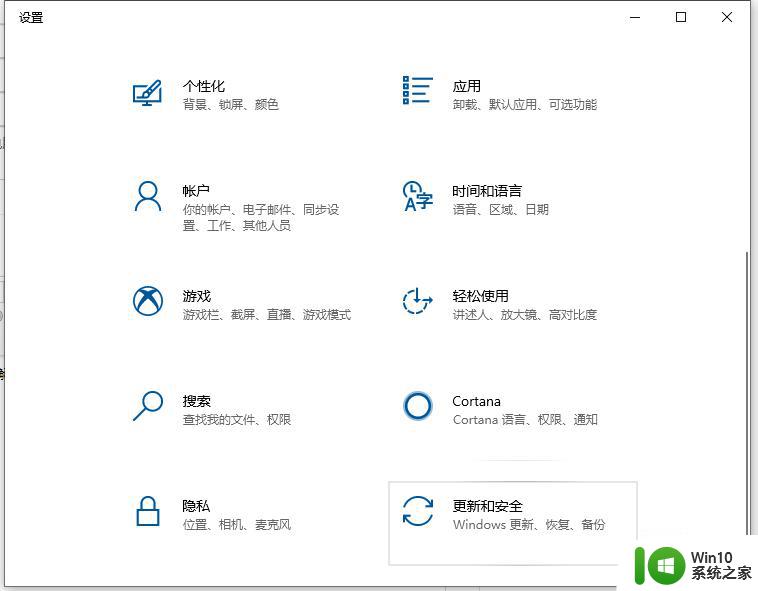
2、点击恢复,重置此电脑下方点击开始按钮。
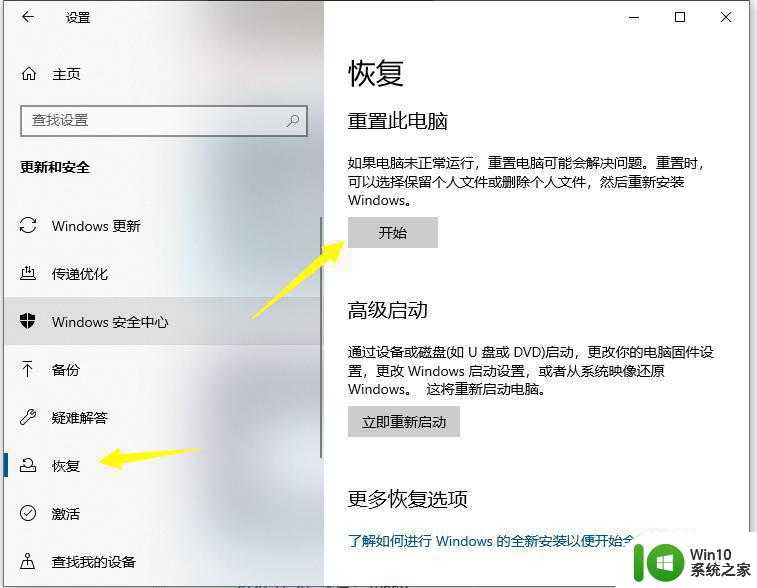
3、选择一个选项就可以恢复出厂设置。
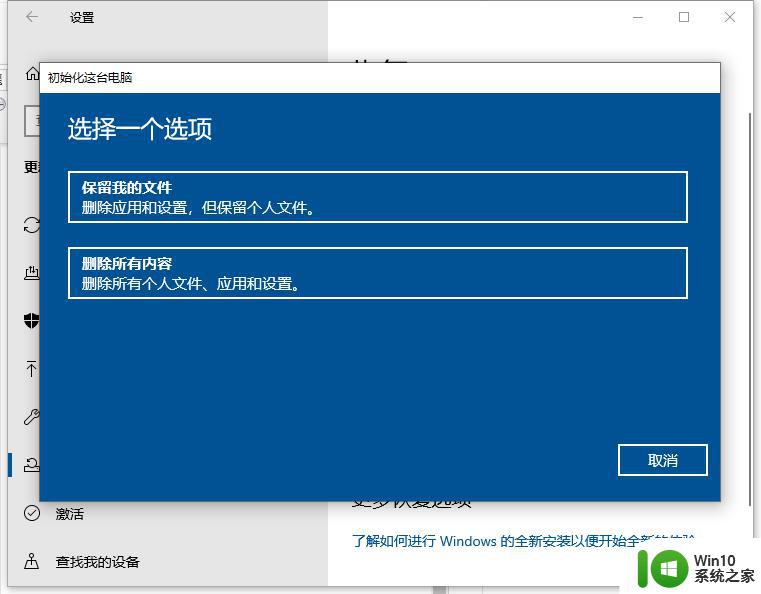
方法二:电脑无法开机时一键恢复出厂设置
1、按下开机键,出现微软徽标界面。如图所示,长按电源键强制关机,重复此步骤三次,然后等待自动修复完成,我们选择高级选项。
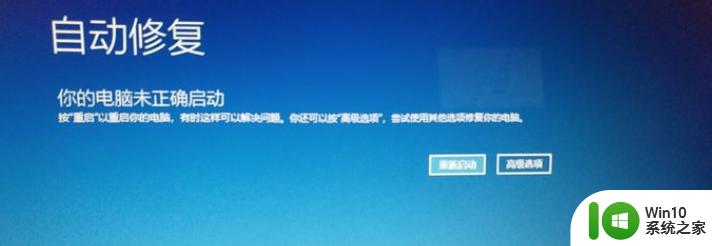
2、选择疑难解答。
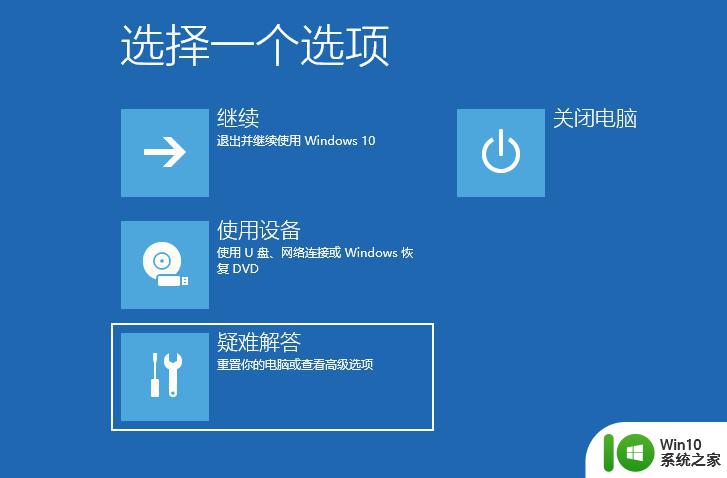
3、选择重置此电脑。
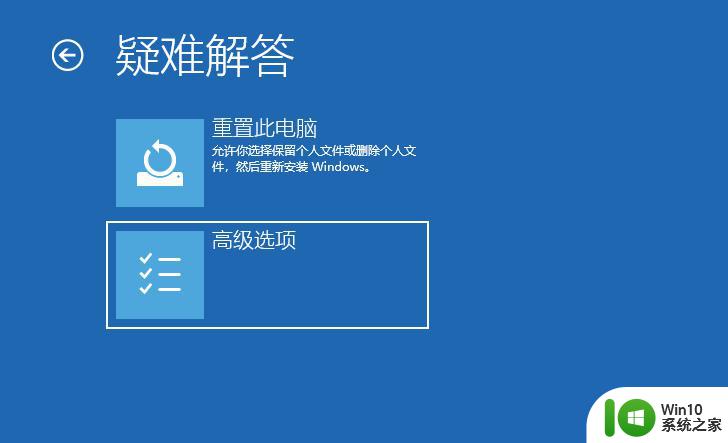
4、根据自己需要选择一种重置方式即可。
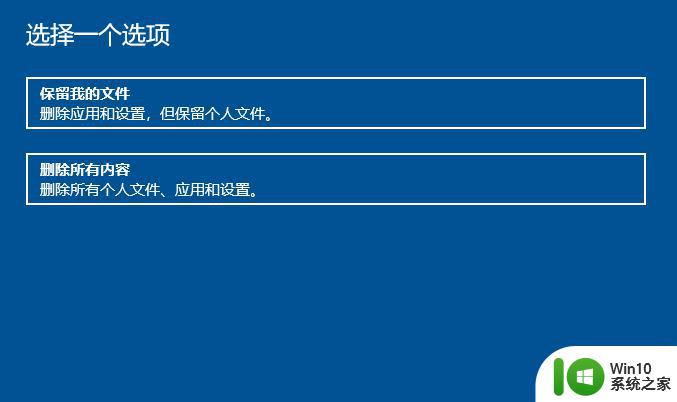
以上就是关于win10电脑怎么一键恢复出厂设置了,还有不懂得用户就可以根据小编的方法来操作吧,希望能够帮助到大家。
win10电脑系统恢复出厂设置教程 win10电脑怎么一键恢复出厂设置相关教程
- win10电脑如何恢复出厂设置 win10恢复出厂设置教程
- win10系统怎么强制恢复出厂设置 win10强制恢复出厂设置教程
- win10怎么直接恢复出厂设置 Win10一键恢复出厂设置步骤
- win10联想电脑怎么恢复出厂设置 联想v330win10系统恢复出厂方法
- win10联想电脑如何恢复出厂设置 联想V130怎么恢复出厂设置
- win10一键恢复出厂设置的方法 win10如何快速恢复出厂设置
- w10电脑怎么恢复出厂设置 w10电脑恢复出厂设置会怎样
- win10恢复出厂设置的教程 win10如何恢复出厂设置
- win10电脑怎么恢复出厂设置具体步骤 win10电脑恢复出厂设置步骤详细教程
- win10恢复出厂设置在哪里?一招让win10恢复出厂设置的方法 win10恢复出厂设置步骤详解
- win10电脑怎么完全恢复出厂设置 win10系统电脑如何恢复出厂设置
- w10如何恢复出厂设置指令 w10系统怎么恢复出厂设置
- 《极品飞车13:变速》win10无法启动解决方法 极品飞车13变速win10闪退解决方法
- win10桌面图标设置没有权限访问如何处理 Win10桌面图标权限访问被拒绝怎么办
- win10打不开应用商店一直转圈修复方法 win10应用商店打不开怎么办
- win10错误代码0xc0000098开不了机修复方法 win10系统启动错误代码0xc0000098怎么办
win10系统教程推荐
- 1 win10桌面图标设置没有权限访问如何处理 Win10桌面图标权限访问被拒绝怎么办
- 2 win10关闭个人信息收集的最佳方法 如何在win10中关闭个人信息收集
- 3 英雄联盟win10无法初始化图像设备怎么办 英雄联盟win10启动黑屏怎么解决
- 4 win10需要来自system权限才能删除解决方法 Win10删除文件需要管理员权限解决方法
- 5 win10电脑查看激活密码的快捷方法 win10电脑激活密码查看方法
- 6 win10平板模式怎么切换电脑模式快捷键 win10平板模式如何切换至电脑模式
- 7 win10 usb无法识别鼠标无法操作如何修复 Win10 USB接口无法识别鼠标怎么办
- 8 笔记本电脑win10更新后开机黑屏很久才有画面如何修复 win10更新后笔记本电脑开机黑屏怎么办
- 9 电脑w10设备管理器里没有蓝牙怎么办 电脑w10蓝牙设备管理器找不到
- 10 win10系统此电脑中的文件夹怎么删除 win10系统如何删除文件夹
win10系统推荐
- 1 宏碁笔记本ghost win10 64位官方免激活版v2023.04
- 2 雨林木风ghost win10 64位镜像快速版v2023.04
- 3 深度技术ghost win10 64位旗舰免激活版v2023.03
- 4 系统之家ghost win10 64位稳定正式版v2023.03
- 5 深度技术ghost win10 64位专业破解版v2023.03
- 6 电脑公司win10官方免激活版64位v2023.03
- 7 电脑公司ghost win10 64位正式优化版v2023.03
- 8 华硕笔记本ghost win10 32位家庭版正版v2023.03
- 9 雨林木风ghost win10 64位旗舰安全版下载v2023.03
- 10 深度技术ghost win10 64位稳定极速版v2023.03